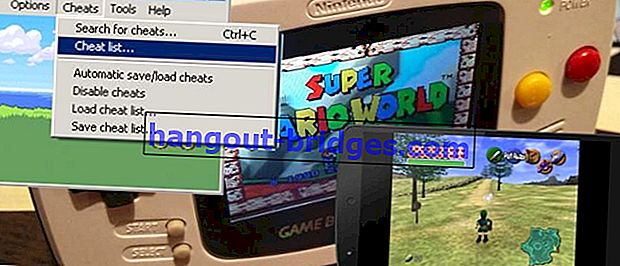Cara Mengedit Twibbon dalam Aplikasi PicsArt & Canva, Mudah dan Cepat!
Dengan populariti twibbon yang semakin meningkat, banyak yang mencari cara untuk mengedit twibbon pada telefon bimbit, terutamanya melalui aplikasi PicsArt atau Canva. Inilah panduannya!
Siapa yang tidak tahu ciri hebat yang dipanggil Twibbon ? Sudah tentu kanak-kanak acara atau pelajar baru sangat akrab dengan ciri ini, lebih-lebih lagi twibbons biasanya digunakan untuk mempromosikan acara atau sebagai bentuk penyertaan kita dalam sesuatu acara .
Twibbon sendiri adalah bingkai foto dengan reka bentuk yang unik, di mana pusatnya mempunyai penampilan yang telus dengan format fail PNG . Ini disengajakan supaya orang dapat melekatkan kerangka pada foto mereka.
Sudah tentu anda ingin tahu, bagaimana saya menggabungkan atau melekatkan twibbon ke foto? Santai sahaja , kali ini Jaka akan memberi anda kaedah termudah dan terbaik untuk mengedit twibbon di telefon bimbit anda. Lihat ulasan berikut!
Cara Mengedit Twibbon pada HP
Sebenarnya, anda boleh mengedit twibbon melalui rangkaian aplikasi penyunting foto terbaik yang tersebar di Google Play atau Play Store.
Walau bagaimanapun, terdapat 2 aplikasi paling popular yang digunakan untuk melekatkan atau melekatkan twibbons ke foto. Yang pertama ialah PicsArt , yang kedua adalah Canva .
Untuk makluman, kedua-dua aplikasi ini diketahui paling mudah dan senang digunakan, termasuk memasang atau melekatkan twibbon pada telefon bimbit anda. Daripada berlama-lama, lihat dengan segera bagaimana mengedit twibbon berikut!
1. Cara Mengedit Twibbon di PicsArt
PicsArt sendiri telah lama dikenali sebagai aplikasi penyunting foto yang mesra pengguna. Saya begitu mudah, aplikasi ini sesuai untuk digunakan oleh sesiapa sahaja. Anda juga boleh menjadi kacak dan cantik secara automatik hanya dengan menggunakan aplikasi ini!
Baiklah, kali ini kita akan belajar bersama bagaimana mengedit twibbon di PicsArt . Dijamin pendek dan sangat mudah. Ini caranya!
Langkah - 1 : Sila buka aplikasi PicsArt . Sekiranya anda tidak memilikinya, anda boleh memuat turunnya melalui pautan yang diberikan oleh Jaka di bawah .
 PicsArt MUAT TURUN Aplikasi Foto & Pengimejan
PicsArt MUAT TURUN Aplikasi Foto & PengimejanLangkah - 2 : Kemudian di halaman permulaan, anda akan melihat sejenis paparan Garis masa akaun media sosial. Yang perlu anda buat ialah ketuk Tambah ungu (+) di tengah bawah.

Langkah - 3 : Selepas itu, anda akan memasuki halaman Mula Mengedit . Klik foto yang ingin anda tampal di lajur Foto . Sekiranya anda tidak menemuinya, anda boleh membuka pilihan Semua Foto di sebelah kanan.

Langkah - 4 : Sekiranya demikian, anda akan menemui foto anda di halaman penyuntingan. Pindahkan lajur Menu di bawah sehingga anda menemui pilihan Tambah Foto .

Ketik Tambah Foto , kemudian pilih twibbon yang ingin anda letakkan pada foto.
Langkah - 5 : Sekarang, kerana ukurannya masih tidak sesuai dengan foto Anda, Anda dapat menyesuaikan ukurannya dengan bebas hingga terasa sesuai untuk foto tersebut.

Langkah - 6 : Setelah selesai, ketuk Panah di sudut kanan atas untuk meneruskan proses menyimpan. Ketik Simpan , dan anda sudah selesai! Twibbon kegemaran anda sudah siap!
2. Cara Mengedit Twibbon di Canva
Selain PicsArt, anda juga boleh mengedit twibbon di Canva. Aplikasi ini juga terkenal kerana sangat mesra pengguna. Dengan kata lain, bahkan pemula digalakkan untuk menggunakan aplikasi ini kerana sangat mudah digunakan.
Bukan itu sahaja. Canva juga mempersembahkan templat bawaan yang sesuai dengan keperluan media sosial anda. Tidak hairanlah aplikasi ini diminta sebagai salah satu aplikasi reka bentuk grafik terbaik untuk Android HP dan PC .
Oleh itu, tanpa perlu berlama-lama, Jaka akan mengajar anda bagaimana mengedit twibbon di Canva. Kemudian, anda akan memahami panduan untuk memasang atau menampal Twibbon untuk keperluan acara anda. Ini caranya!
Langkah - 1 : Sila buka aplikasi Canva . Sekiranya anda tidak memilikinya, anda boleh memuat turunnya melalui pautan yang diberikan oleh Jaka di bawah .
 Canva DOWNLOAD Aplikasi Produktiviti
Canva DOWNLOAD Aplikasi ProduktivitiLangkah - 2 : Semasa memasuki halaman permulaan, anda akan menemui pelbagai bidang templat. Cukup klik pilihan Lihat Semua di lajur templat mana pun.

Selepas itu, pilih pilihan Kosong , kerana kita akan mengedit Twibbon tanpa bantuan templat Canva lalai.
Langkah - 3 : Jika Anda telah memasuki halaman pengeditan, ketuk lapisan putih yang ditampilkan di layar, kemudian ketuk foto yang ingin dilampirkan atau tampal twibbon.

Sekiranya anda tidak dapat menjumpainya, ketik ikon Galeri dan cari.
Langkah - 4 : Setelah itu, ketuk tanda Tambah / Ditambah (+) di sudut kanan bawah, ketik Imej , kemudian pilih twibbon yang ingin anda lampirkan pada foto.

Langkah - 5 : Sekarang, kerana ukurannya masih tidak sesuai dengan foto Anda, Anda dapat menyesuaikan ukurannya dengan bebas hingga terasa sesuai untuk foto tersebut.

Langkah - 6 : Setelah selesai, ketuk simbol Muat turun , kedudukan nombor dua dari sudut kanan atas untuk meneruskan proses menyimpan. Selesai! Itulah cara mengedit foto twibbon kegemaran anda!
Itulah cara mengedit twibbon yang boleh anda gunakan pada tahun 2020. Memandangkan tetapan kedua-dua aplikasi sama baru, Jaka menjamin bahawa kedua-dua garis panduan tersebut berfungsi melebihi 100% ! Selamat menyunting, geng!
Baca juga artikel mengenai Tech Hack atau artikel menarik lain dari Diptya .